परम डीवीडी और वीडियो समाधान है कि मदद से आप वीडियो और घर डीवीडी वीडियो किसी भी प्रारूप में तेजी से भी पहले X 30 में निजी इस्तेमाल के लिए करने के लिए कनवर्ट करें; वीडियो डीवीडी के लिए जला।
पूरा वीडियो से एक चयन में कटौती करने के लिए एक वीडियो का मतलब है trimming. Trimming कई उपयोगी अनुप्रयोग हो सकता है। Wondershare Video Converter Ultimate आसानी से थोड़ा उपयोगकर्ता के हस्तक्षेप के साथ वीडियो ट्रिम करने के लिए अपने ग्राहकों की अनुमति देता है। Wondershare Video Converter Ultimate के माध्यम से एक वीडियो फ़ाइल ट्रिम करने के लिए, निम्न चरणों का पालन करें:
के रूप में हमेशा की तरह, Wondershare Video Converter Ultimate लॉन्च करने के लिए पहला कदम है।

वीडियो ट्रिम करने के लिए इच्छित लोड करने के लिए अगले कदम है। के रूप में यह अनुमति देता है फ़ाइलों को खींच भी लोड हो रहा है वीडियो फ़ाइलें Wondershare Video Converter Ultimate में काफी आसान है। तो आप या तो Wondershare Video Converter Ultimate में वीडियो फ़ाइल खींचें या फ़ाइलों को लोड करने के लिए "फ़ाइलें जोड़ें" बटन का उपयोग कर सकते हैं।

एक बार जब फ़ाइल सफलतापूर्वक Wondershare Video Converter Ultimate में लोड किया गया है; उस फ़ाइल का संपादन "संपादित करें" बटन पर क्लिक करके प्रारंभ करें। संपादित करें बटन पर क्लिक करके एक नया संपादन खिड़की खुल जाएगा।

नया संपादन खिड़की से, "Trim" टैब चुनें। संपादन विंडो प्रकट होता है जब इस टैब डिफ़ॉल्ट रूप से चयनित है। यदि "Trim" टैब चयनित नहीं है, लेकिन एक बार में चयन करें। ट्रिम कर दीजिए टैब से, प्रारंभिक मार्कर का चयन करने के लिए "जोड़ें मार्कर छाँटो" बटन का उपयोग करें। ट्रिम प्रारंभ समय से वर्तमान समय शुरू होगा। डिफ़ॉल्ट रूप से, कुछ समय के अंत टाइमर के लिए आवंटित किया गया है। आप प्रारंभ समय और समाप्ति समय के अनुसार संशोधित कर सकते हैं। लेकिन यदि किसी भी समय की बात है, तुम trimming के साथ खुश नहीं हैं, आप फिर से trimming शुरू बिंदु सेट करने के लिए रीसेट ' बटन उपयोग कर सकते हैं।
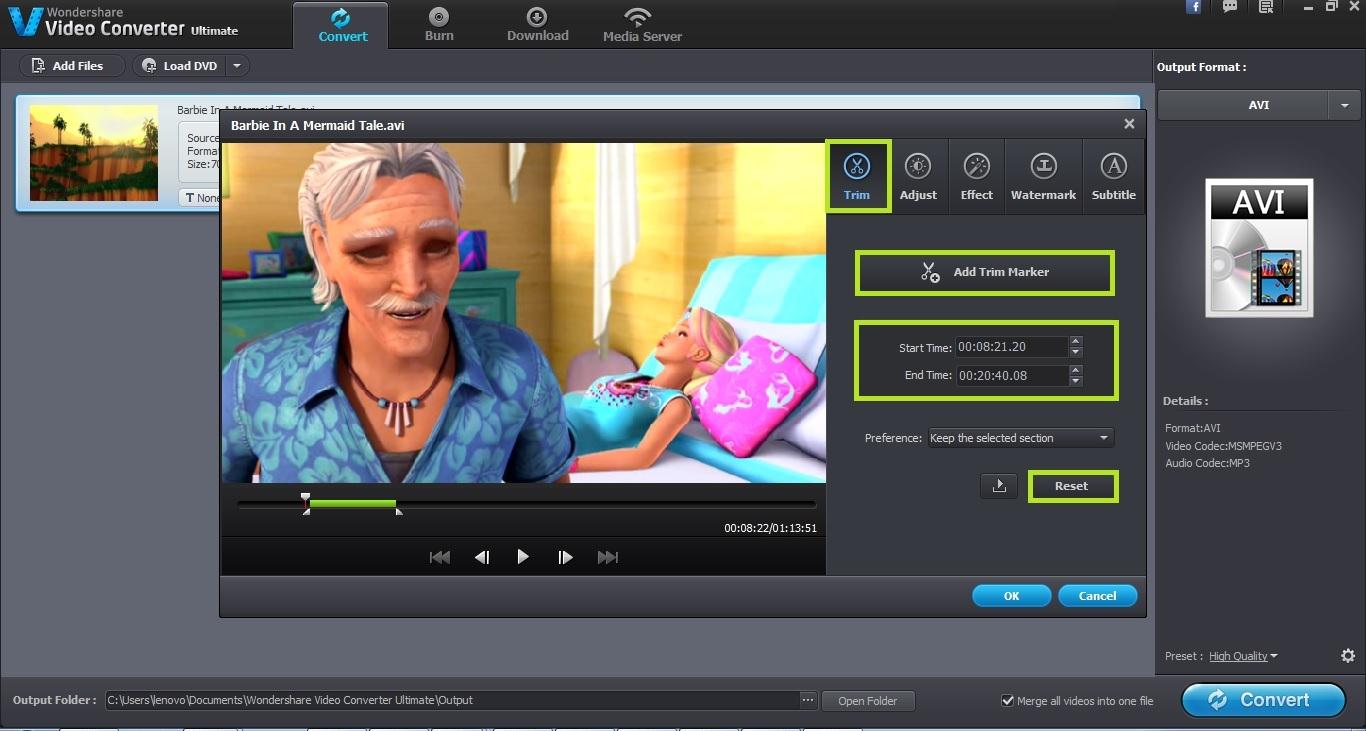
एक बार जब आप वीडियो छंटनी की है, में परिवर्तन सहेजने के लिए "ठीक" बटन पर क्लिक करें। तुम भी छंटनी के लिए वीडियो "आउटपुट स्वरूप" "आउटपुट स्वरूप" अनुभाग के अंतर्गत दाएँ फलक से चुन सकते हैं।
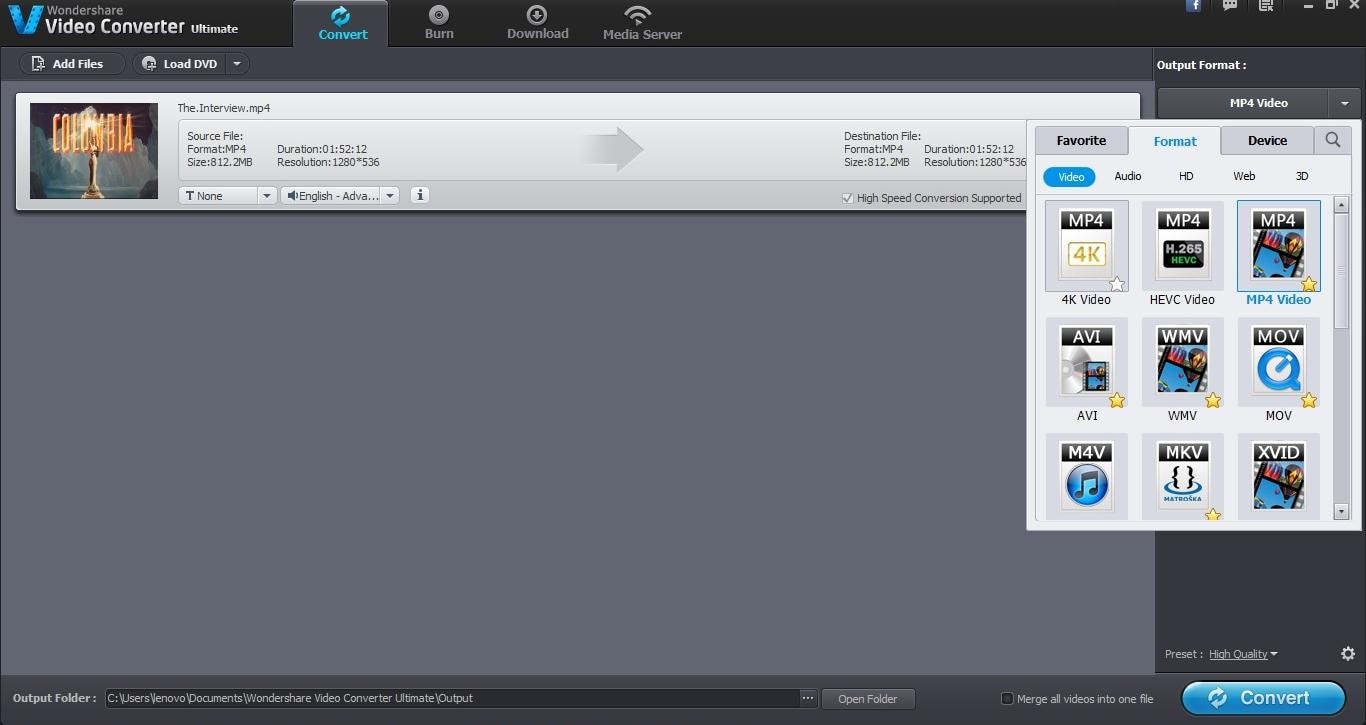
यदि आप किसी विशिष्ट स्थान में परिणामी छंटनी वीडियो सहेजना चाहते हैं, तो "आउटपुट फ़ोल्डर" में गंतव्य स्थान निर्दिष्ट करें। यदि आप केवल डिफ़ॉल्ट स्थान में परिणामी फ़ाइल सहेजने के लिए चाहते हैं तथापि आप इस चरण को छोड़ सकते हैं।

प्रारंभ फ़ाइल को कनवर्ट करने के लिए, "कन्वर्ट" बटन पर क्लिक करें। एक बार जब आप रूपांतरण शुरू, यह पूरा करने के लिए रूपांतरण के लिए (फ़ाइल आकार) के आधार पर कुछ मिनट लेता है।

